[桌上型電腦] 疑難排解 - 開機時出現「Secure Boot Violation」
若是開機時出現「Secure Boot Violation」訊息,以至於無法進入系統,請參考本文說明。
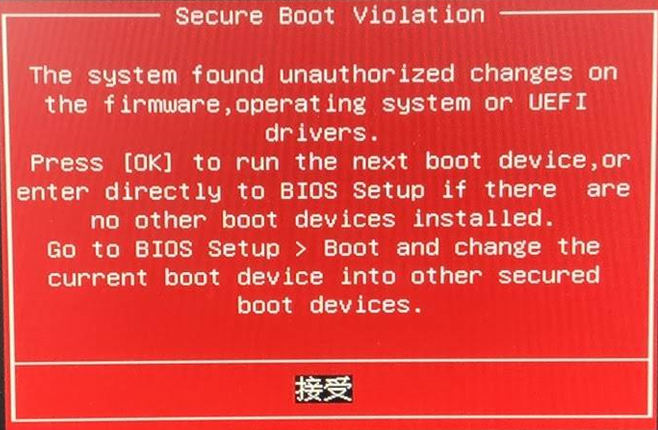
為了保護用戶的系统免受惡意攻擊,華碩電腦實現微軟的安全啟動功能並默認開啟。此功能執行一個合法的裝載程序檢查並引導操作系统。
由於Windows 7不支援安全啟動(https://technet.microsoft.com/en-us/library/hh824987),在更新KB3133977之後,該系统可能檢測到不一致的作業系统加載密鑰,導致啟動失敗。
若是Windows 8.1/10/11的電腦,也有可能因為自行安裝的作業系統或更改系統設定等等原因而檢測到不一致的加載密鑰,導致啟動失敗。
請按照下面列出的步驟更改BIOS設定中的安全啟動設置,這將允許系统成功啟動並進入操作系统。
- 請先進入BIOS設定畫面。在未開機情況,按住[F2]鍵
 (或[Del]鍵
(或[Del]鍵 )不放,然後按下[電源鍵]開機,直到BIOS設定畫面出現後即可放開[F2]鍵(或[Del]鍵)。
)不放,然後按下[電源鍵]開機,直到BIOS設定畫面出現後即可放開[F2]鍵(或[Del]鍵)。 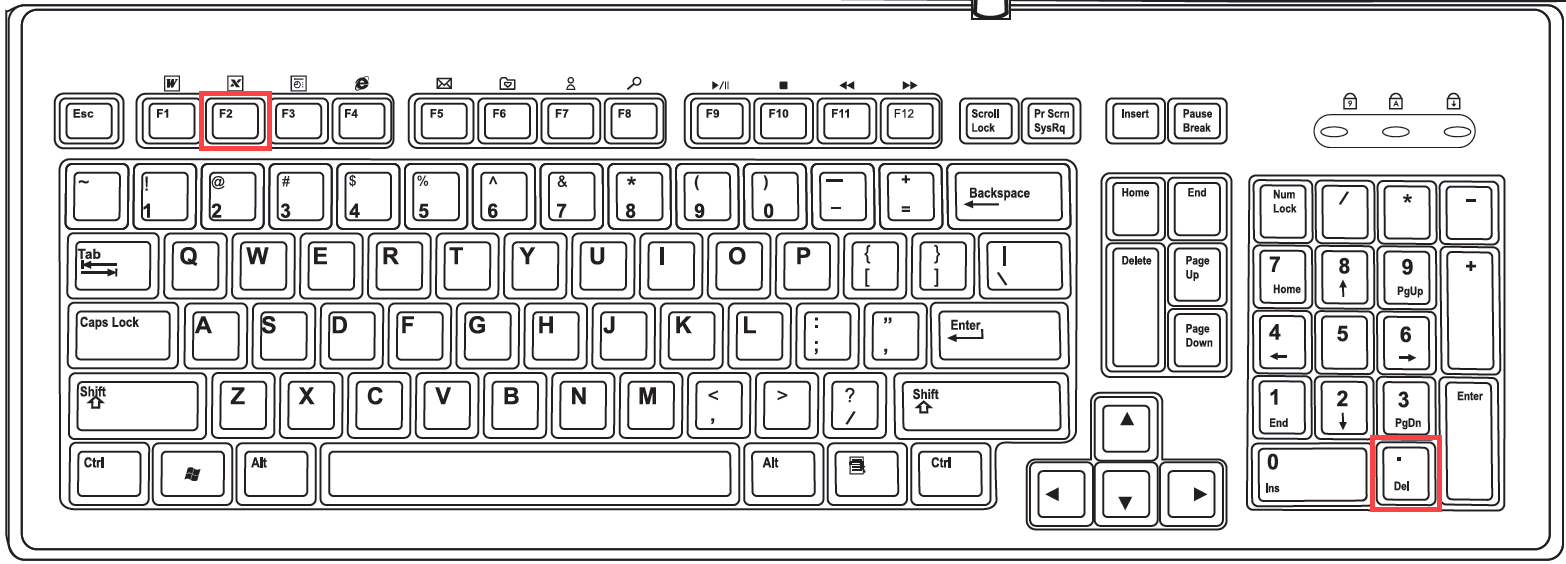
- 進入BIOS設定畫面後,您可以透過鍵盤上的方向鍵和Enter鍵或滑鼠進行選擇及確認。
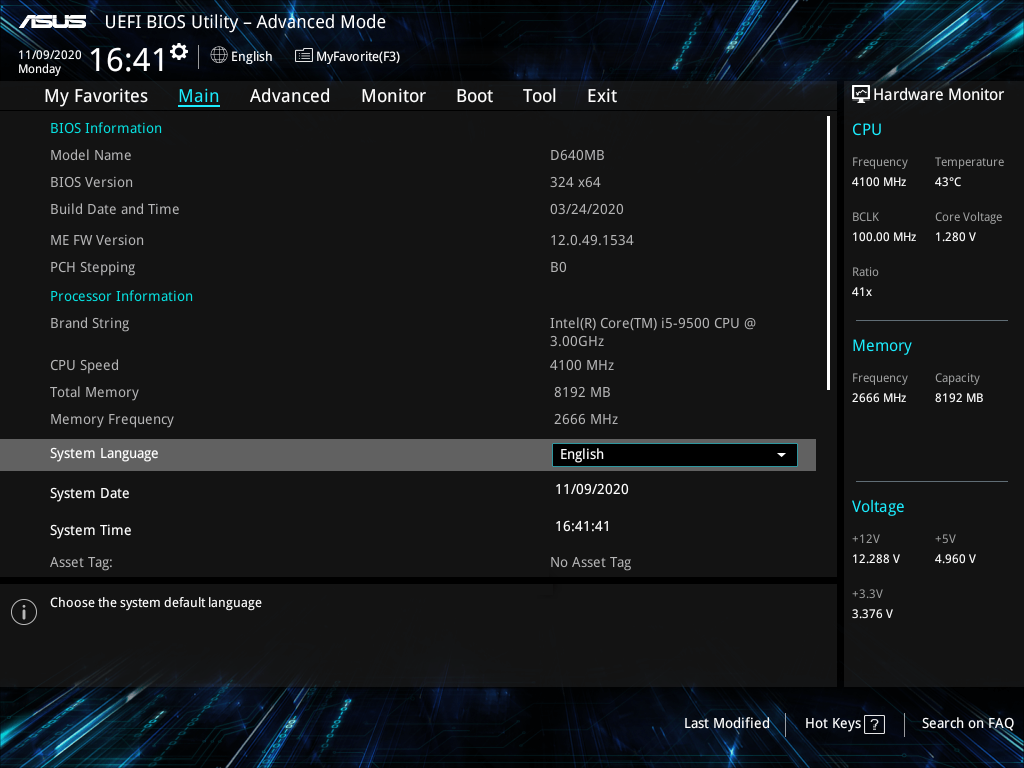
- 關閉安全啟動功能。安全啟動功能的設定位置可能因產品型號而有差異,您可以參考以下兩種不同位置的設定方式:
在Boot頁面中關閉安全啟動功能
- 進入[Boot]頁面①,然後選擇[Secure Boot]項目②。
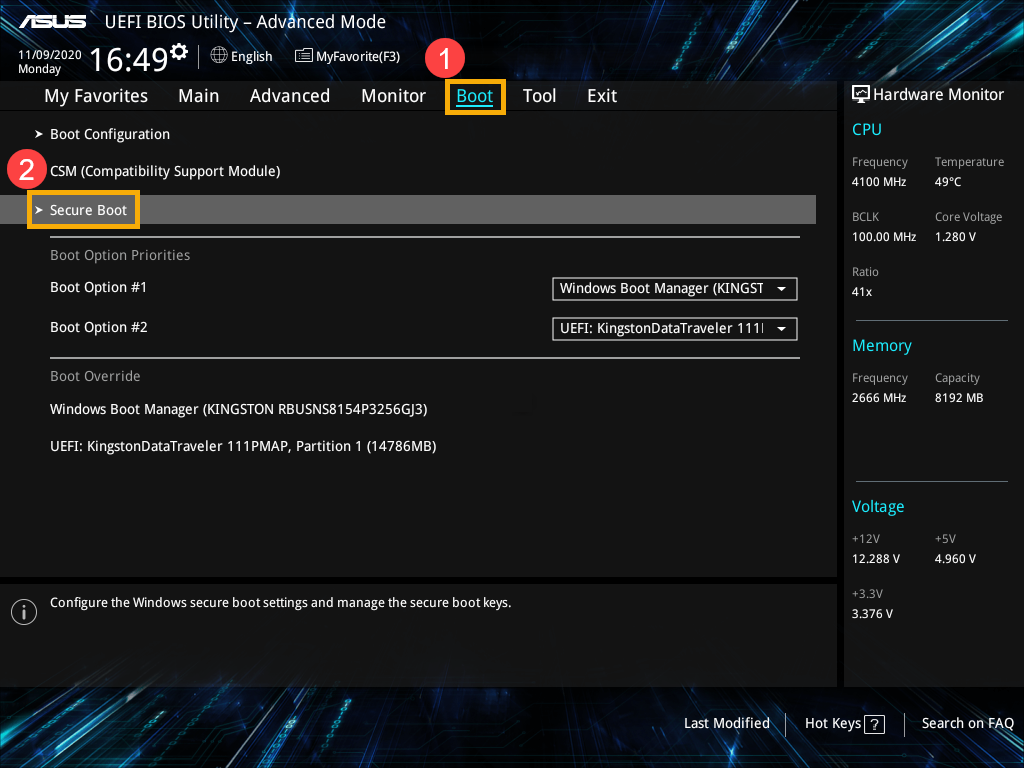
- 在Secure Boot頁面中,選擇[OS Type]項目③,然後設定為[Other OS]④即可關閉安全啟動功能。
註:設定為Windows UEFI mode即為開啟安全啟動功能。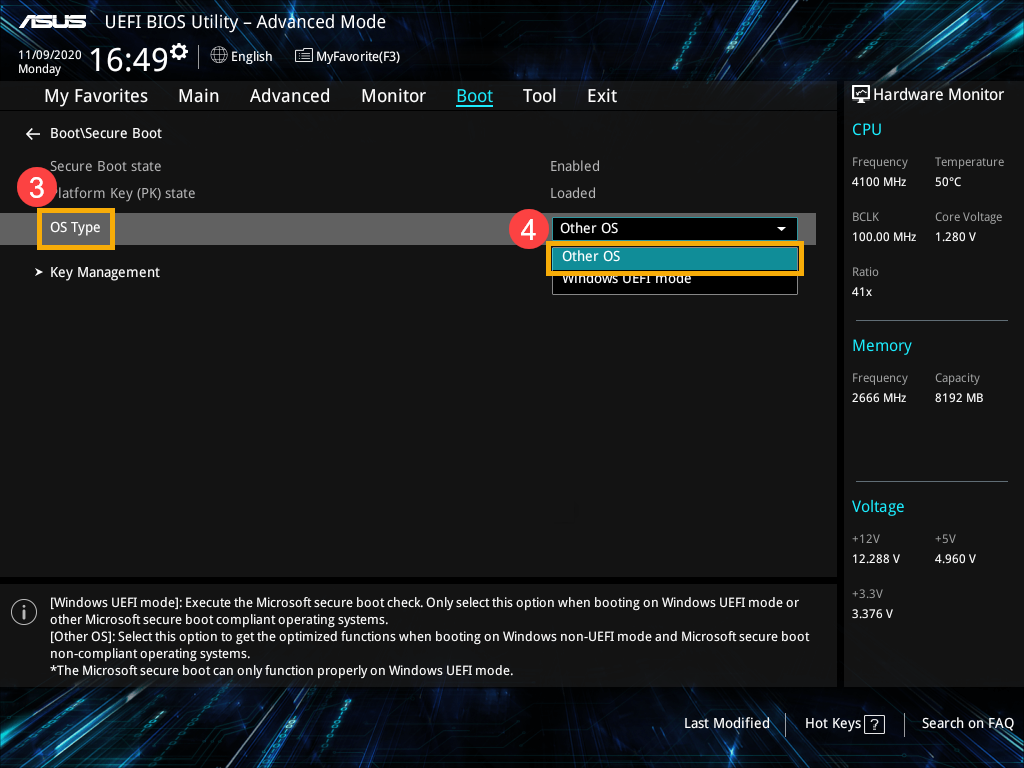
在Security頁面中關閉安全啟動功能
- 進入[Security]頁面①,然後選擇[Secure Boot]項目②。
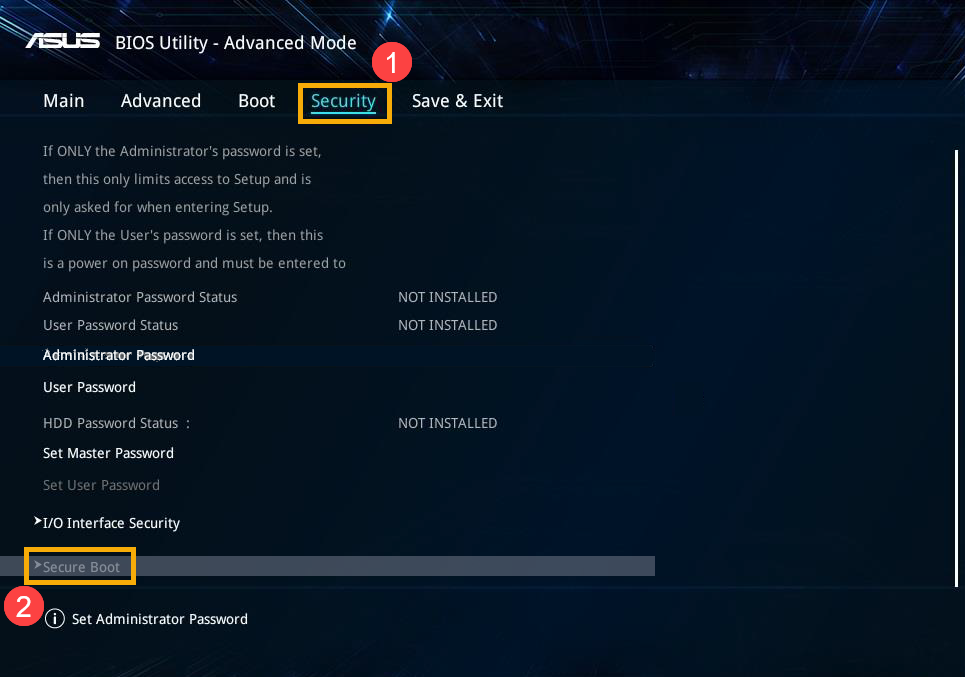
- 在Secure Boot頁面中,選擇[Secure Boot Control]項目③,然後設定為[Disabled]④即可關閉安全啟動功能。
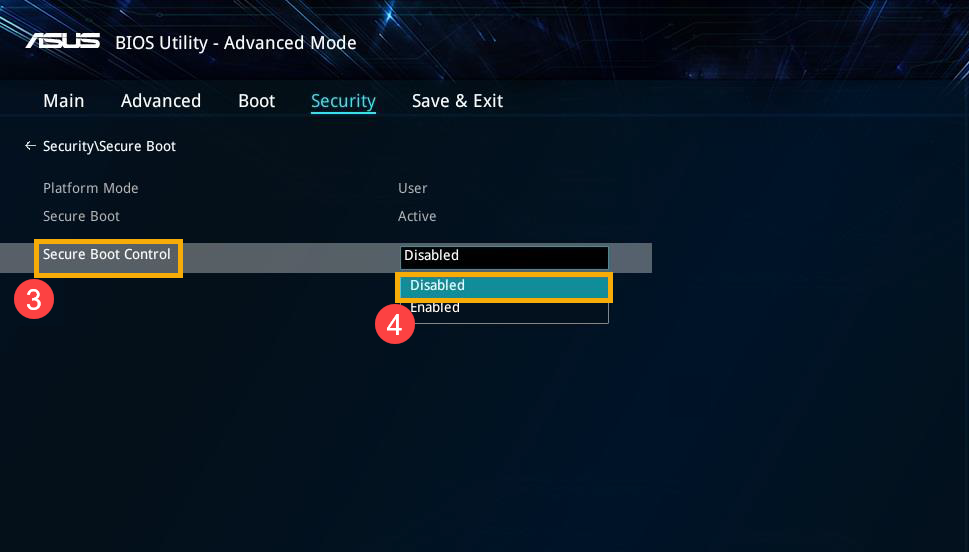
- 儲存設定並離開。按一下鍵盤上的[F10]鍵,然後點選[Ok]⑤,電腦將會重新開機並進入作業系統。
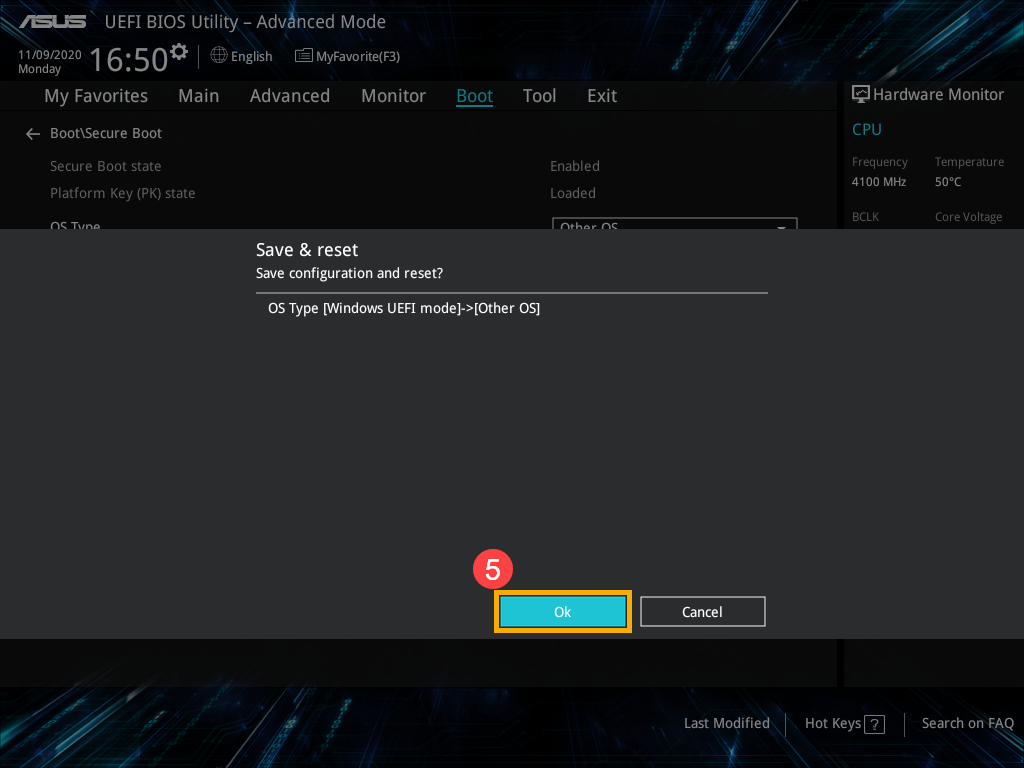
若您的問題並未解決,請聯繫華碩客服中心,取得進一步的資訊。





